Dernière mise à jour le 24 mars 2024
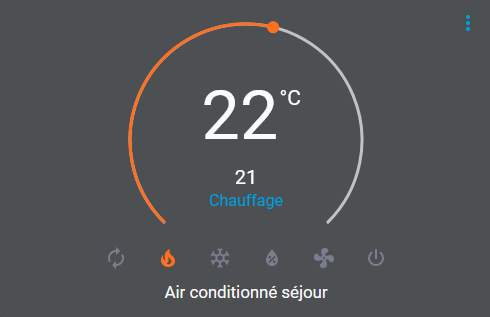
Domotiser votre climatisation avec ESPHome IR Remote climate et un microcontrôleur !
A quoi sert ESPHome IR Remote climate ?
https://esphome.io/components/climate/climate_ir.html
Tout d’abord, bonjour et bienvenue sur mon blog Technologie Geek ! Aujourd’hui, voyons ensemble comment piloter sa pompe à chaleur avec ESPHome IR Remote climate. IR Remote Climate est une fonctionnalité vous permettant le contrôle de votre climatisation via l’infrarouge. Vous pourrez également automatiser et personnaliser la gestion de votre pompe à chaleur.
Pour piloter votre pompe à chaleur avec ESPHome IR Remote climate, vous pouvez configurer vos dispositifs en quelques minutes, puis les flasher sur vos microcontrôleurs ESP32/8266 à l’aide de l’outil ESP Flasher. IR Remote climate d’ESPHome va vous permettre de piloter des climatisations de marque comme Daikin, LG, Mitsubishi ainsi que Toshiba, Whirlpool…
Que nous faut-il ?
Pour ce tutoriel, nous allons intégrer ESPHome IR Remote climate à Home assistant.
- Premièrement, Home Assistant.
- Ensuite, il vous faut une installation d’ESPHome.
- Un broker MQTT comme Mosquitto.
- Vérifier que votre pompe à chaleur soit pris en charge.
- Le logiciel ESP Flasher.
- Enfin, un ESP ainsi qu’un émetteur infrarouge.

Comment installer et utiliser ESPHome IR Remote Climate :
1. Connexion du transmetteur infrarouge sur votre ESP :
Rien de plus simples, vous devez connecter le VCC sur le +3.3V, GND sur GND ainsi que le fil DATA de votre transmetteur IR sur l’une des entrées/sorties de votre ESP. Pour ma part j’utilise un ESP32 et je l’ai branché sur la pin G5.
2. ESPHome IR Remote climate sur Home Assistant :
Pour commencer, rendez-vous sur votre interface ESPHome, ensuite, cliquer sur « + NEW DEVICE » et donner un nom à votre module. Pour ma part, je vais l’appeler « climatisation-sejour » et appuyer sur « NEXT ».
Ensuite, sur les deux écrans suivants, sélectionner le type d’ESP et cliquer sur « SKIP ». Vous pourrez récupérer la clé plus tard.
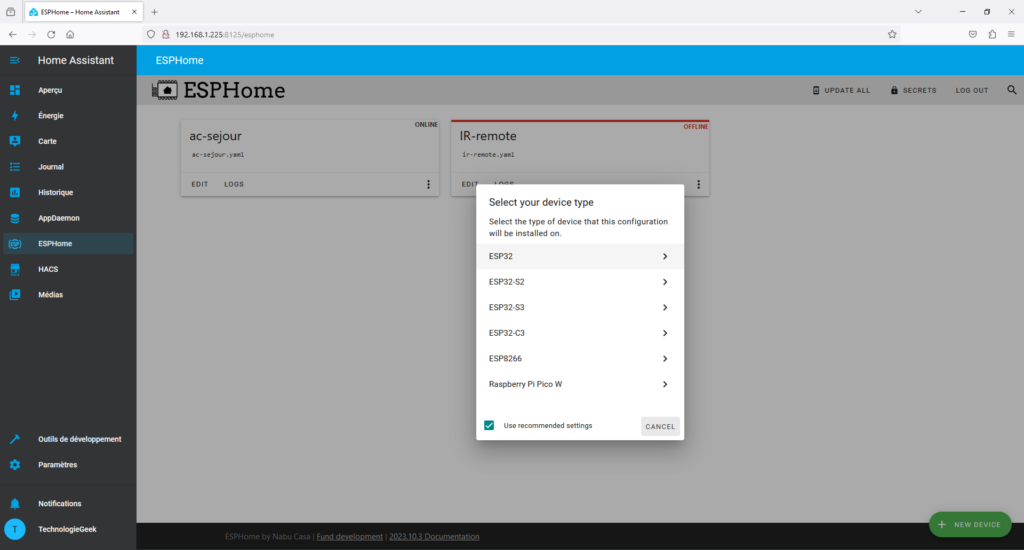

Maintenant que votre appareil est créé vous pouvez cliquer sur « EDIT ». Voici à quoi devrait ressembler votre fichier.
Ensuite, le code complet pour piloter sa pompe à chaleur avec ESPHome IR Remote climate que nous allons détailler.
- Pour commencer, de la section « esphome: » à « captive_portal: », vous ajouterez uniquement une adresse IP fixe dans « wifi: ». Vous devez ajuster les paramètres selon votre connexion.
- ESPHome IR remote climate vous donne également la possibilité d’ajouter la température de la pièce à travers l’un de vos capteurs. Dans le code suivant, il s’agit de la section « sensor: » (si vous ne le voulez pas, supprimé cette même section).
- Ensuite, dans la section « remote_transmitter: » vous devez paramétrer la pin data ainsi que la puissance de votre émetteur infrarouge.
- Pour terminer, dans la section « climate: » vous devez préciser la plateforme (marque) de votre climatiseur, mais aussi lui donner un nom. La partie « sensor: » doit être égal à l’ID de la section « sensor: » si vous en utilisé un.
esphome:
name: climatisation-sejour
friendly_name: climatisation-sejour
esp32:
board: esp32dev
framework:
type: arduino
# Enable logging
logger:
# Enable Home Assistant API
api:
encryption:
key: "QSQWPb3BxnE5wWsazsvNToFsXB2HLiZtxw9lZIASNNc="
ota:
password: "6d76af64d8b134143b5bef7505c09a03"
wifi:
ssid: !secret wifi_ssid
password: !secret wifi_password
manual_ip:
static_ip: 192.168.1.234
gateway: 192.168.1.1
subnet: 255.255.255.0
dns1: 192.168.1.1
# Enable fallback hotspot (captive portal) in case wifi connection fails
ap:
ssid: "Climatisation-Sejour"
password: "LETlD4M2mG2g"
captive_portal:
sensor:
- platform: homeassistant
id: tsejour
internal: true
accuracy_decimals: 0
entity_id: sensor.capteur_sejour_am2301_temperature
# Example configuration entry
remote_transmitter:
pin: 5
carrier_duty_percent: 50%
climate:
- platform: daikin
name: "Clim sejour"
sensor: tsejour3. ESPHome IR Remote climate, flasher votre module :
Pour flasher la première fois votre appareil, vous devez télécharger le firmware et connecter votre ESP sur votre ordinateur. Par la suite vous pourrez le faire par le WiFi. Cliquer sur les trois points puis sur « Install », puis « Manuel download » et patienter un moment. Lorsque la compilation et terminer, télécharger le firmware « Legacy format ».
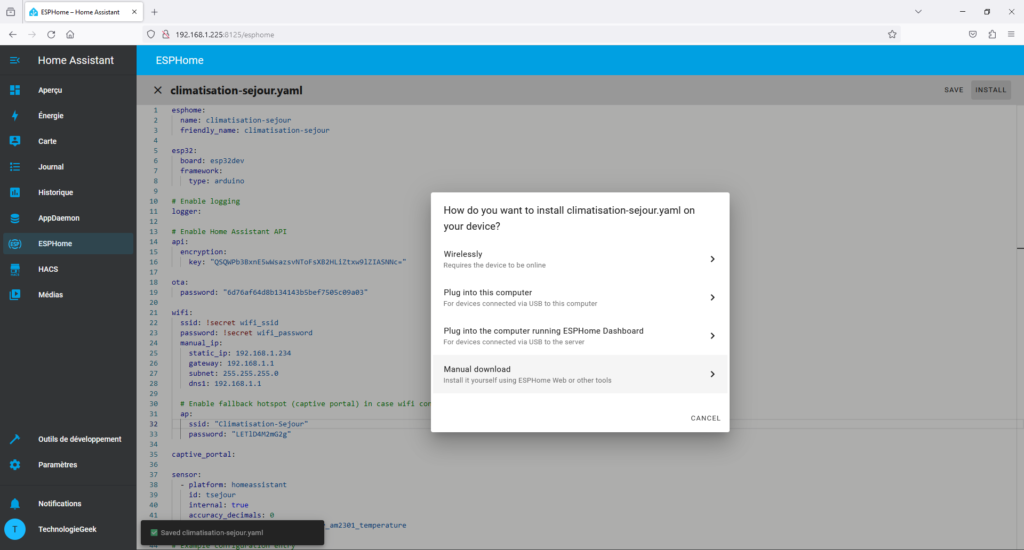
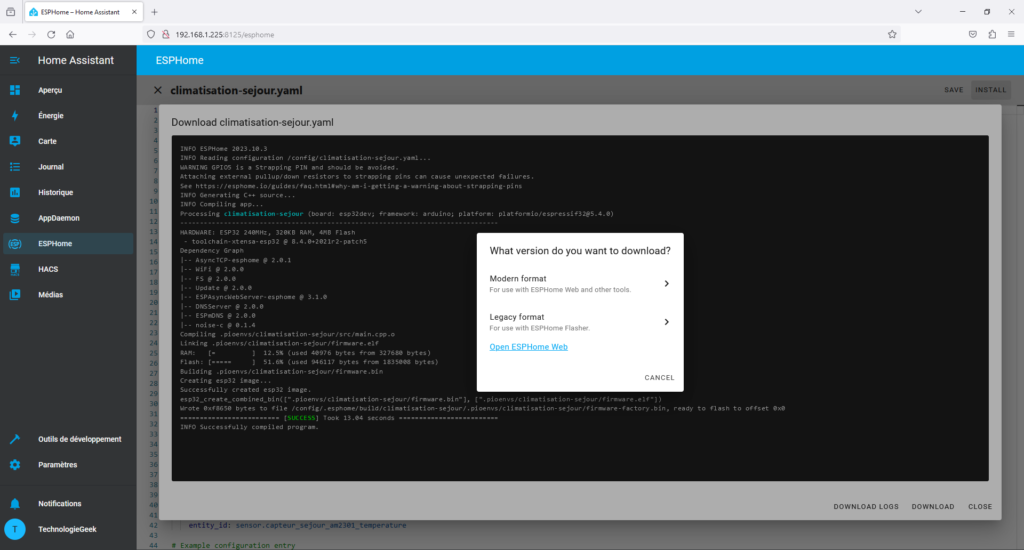
Démarrer maintenant ESP flasher. Une fois votre ESP connecté sur votre PC, sélectionner votre port COM ainsi que le firmware que vous venez de télécharger. Ensuite, appuyer et maintenez le bouton « boot » de votre module et cliquer sur « Flash ESP ». Lorsque l’opération est lancée vous pouvez relâcher le bouton « boot ». Pour rappel, l’appuis sur ce bouton met le GPIO0 la masse.
4. Connexion de votre module ESPHome IR Remote climate dans Home Assistant :
Rendez vous dans Home Assistant puis dans « Paramètres/Appareils et Services/Ajouter une intégration » et chercher ESPHome. Ensuite, dans la fenêtre, renseigner l’adresse IP de votre module et valider. Enfin sur l’écran suivant copier la clé de chiffrement générée dans votre fichier YAML et sélectionner votre pièce.
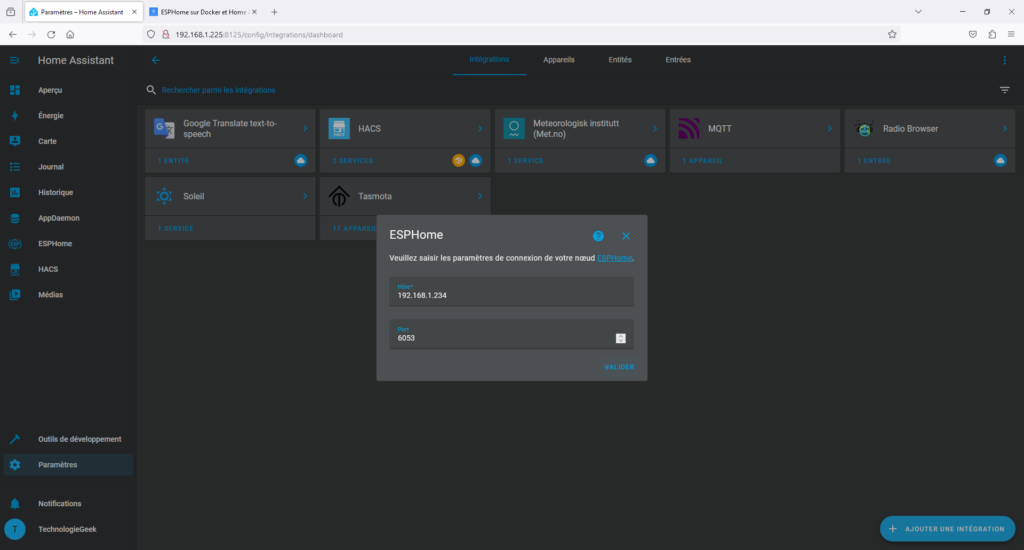
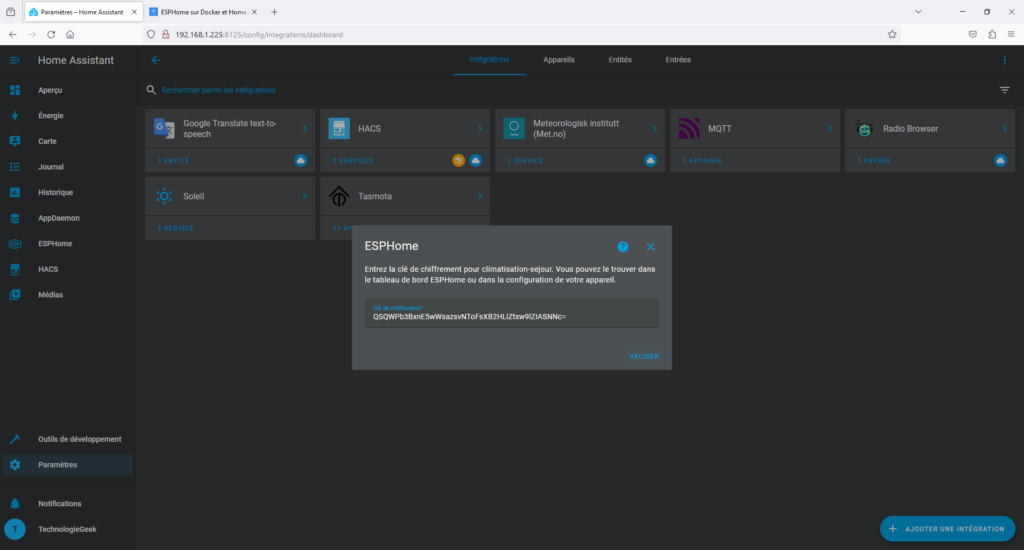
En conclusion, vous pourrez rapidement et facilement piloter votre pompe à chaleur avec ESPHome IR Remote climate. Ensuite, nous pourrons regretter l’absence de prise en charge de quelques grandes marques ainsi que la limitation des contrôles de base tel que l’orientation des volets, le mode pleine puissance.
-

Ollama dans Home Assistant sur Docker -

ESPHome sur Docker et Home Assistant -

Comment installer ioBroker sur Docker -

Home Assistant sur votre NSPanel Pro -

Flasher le NSPanel avec Tasmota et Lovelace-ui -

Un assistant vocal intégré à Home Assistant
Une réponse à “Piloter sa pompe à chaleur avec ESPHome IR Remote climate”

Encore une fois, merci infiniment pour ce travail exceptionnel. Je suis persuadé qu’il apportera une valeur ajoutée significative à notre réseau professionnel et suscitera des discussions enrichissantes parmi nos collègues.

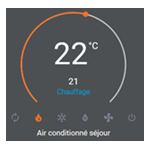
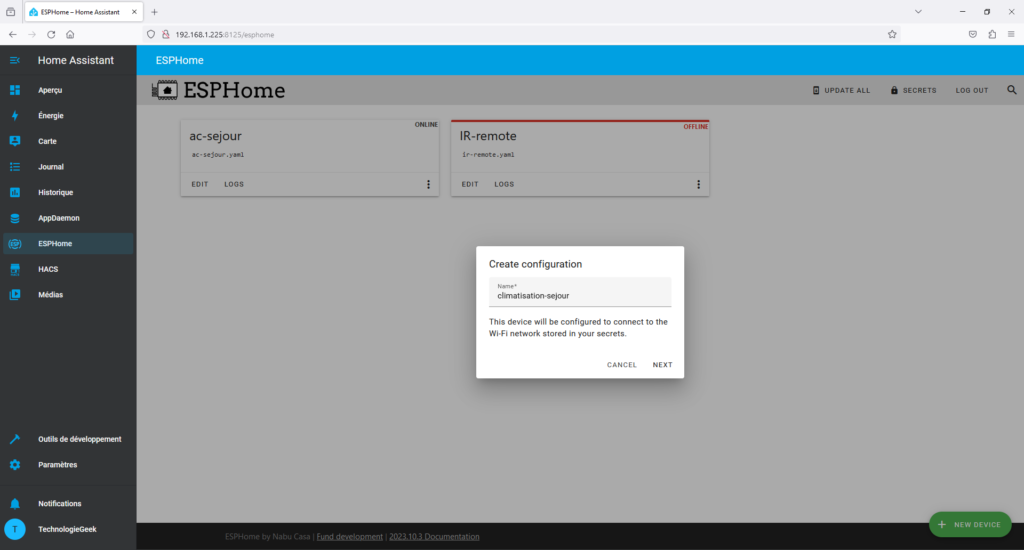
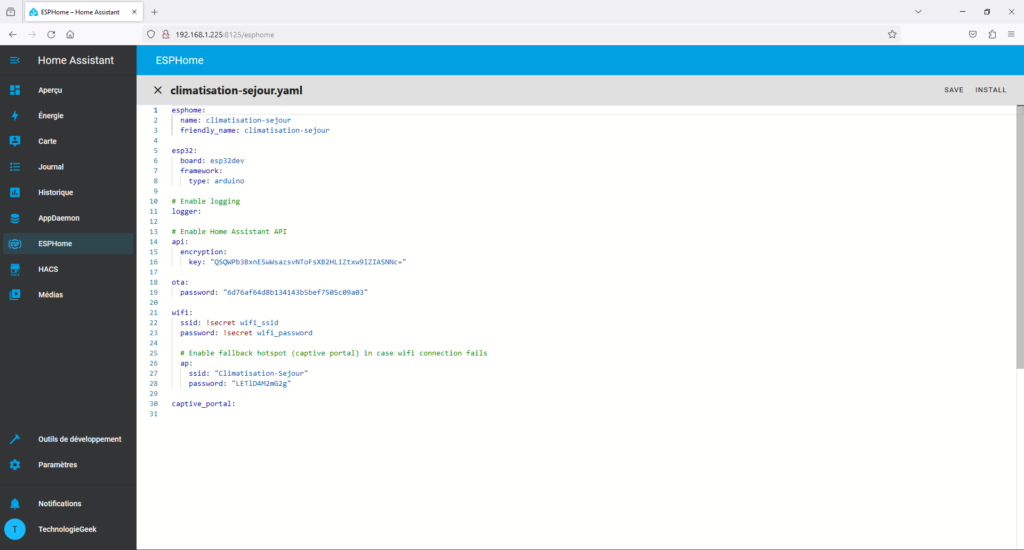
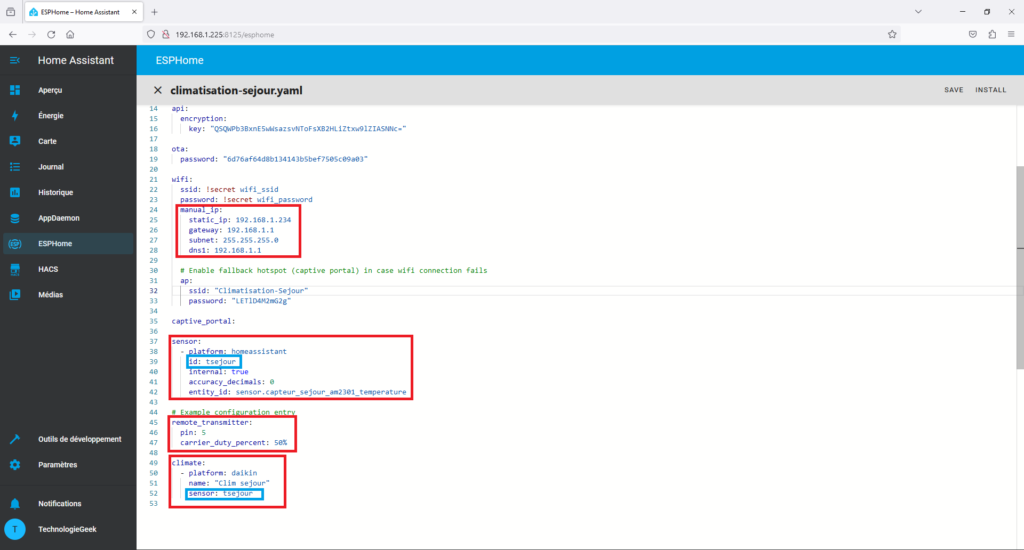
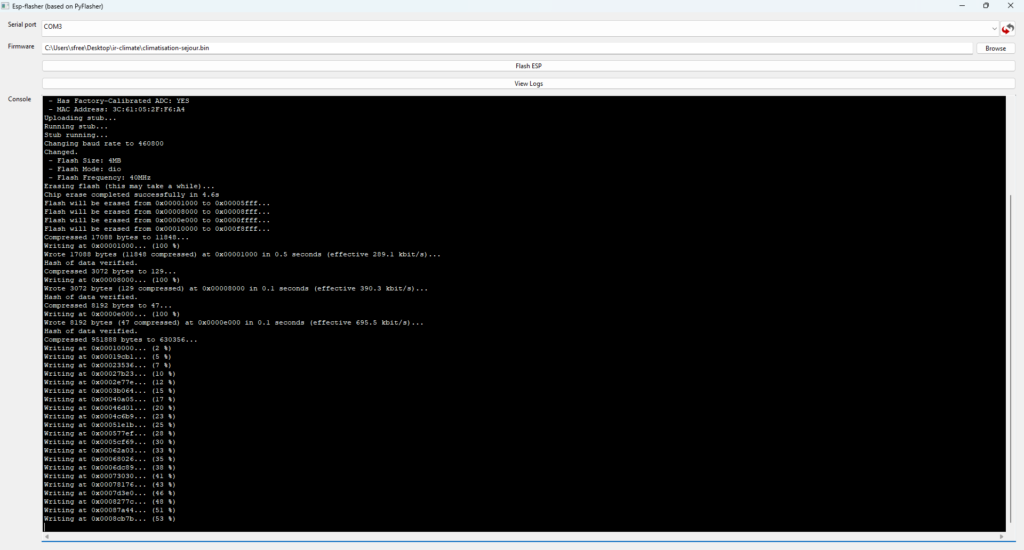
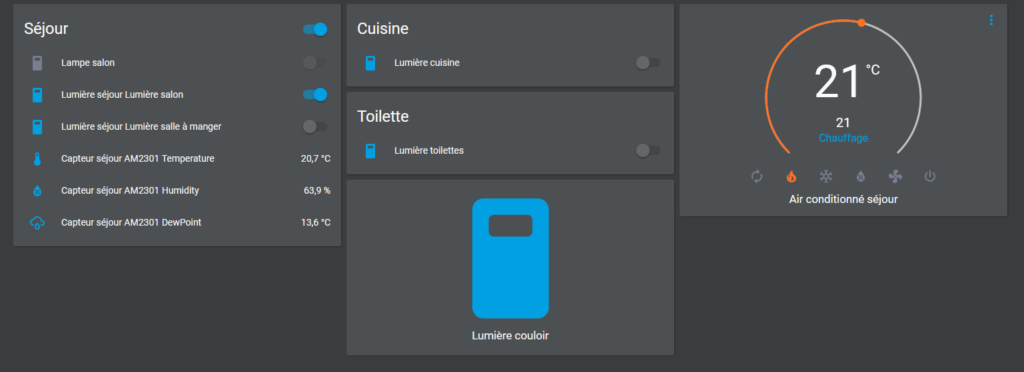





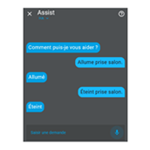
Laisser un commentaire